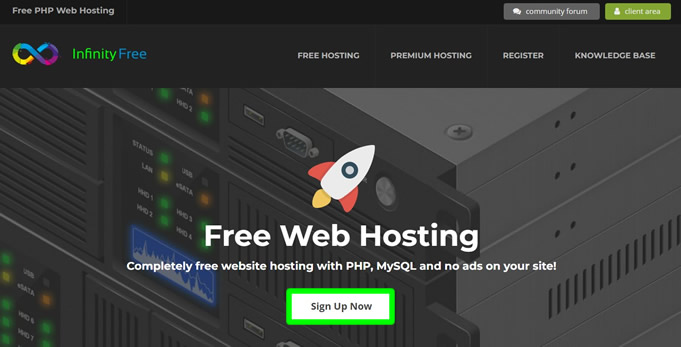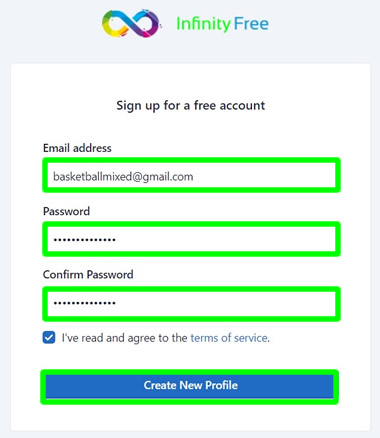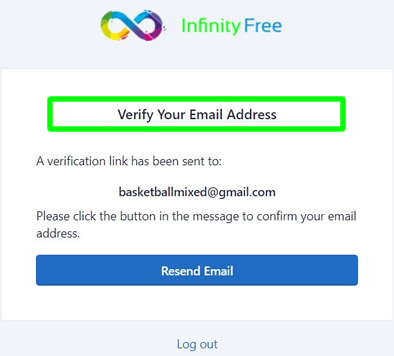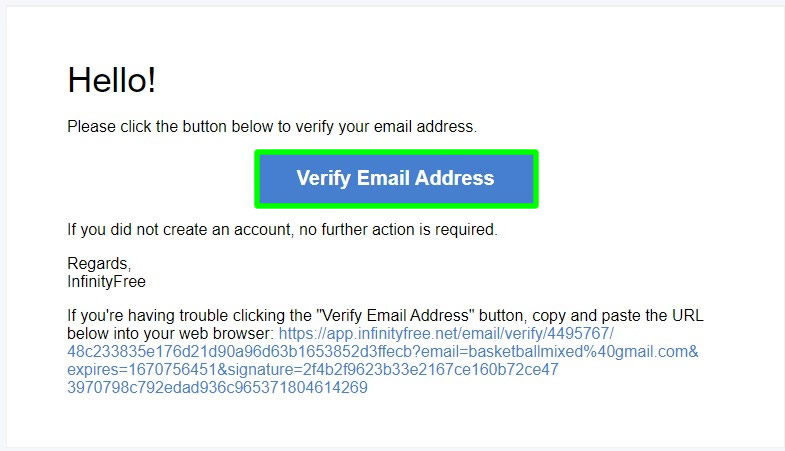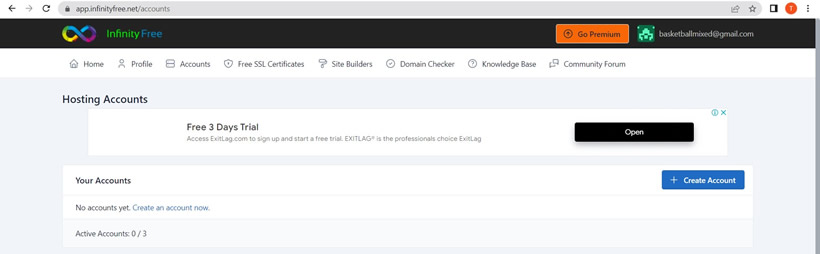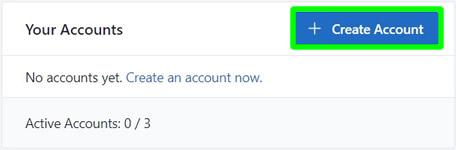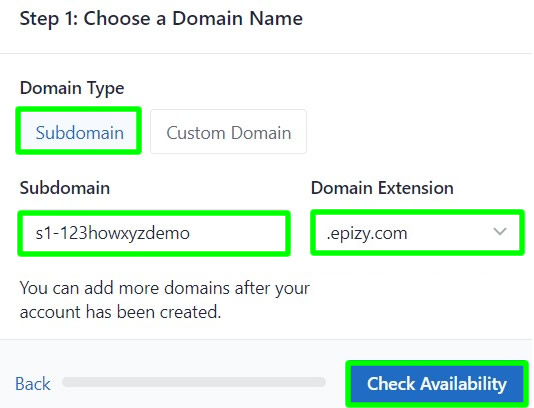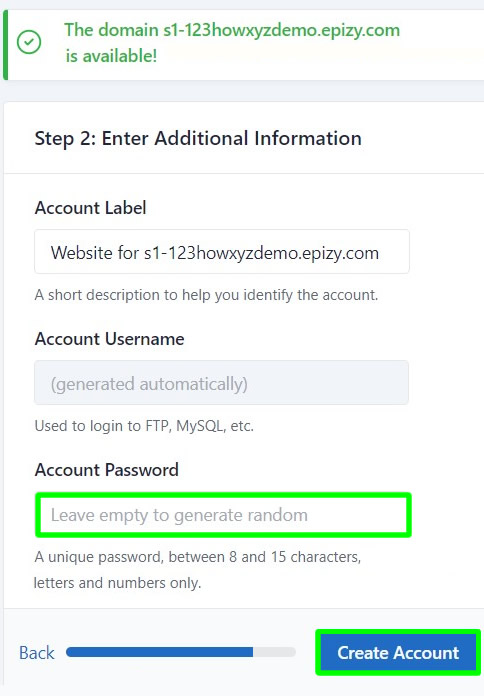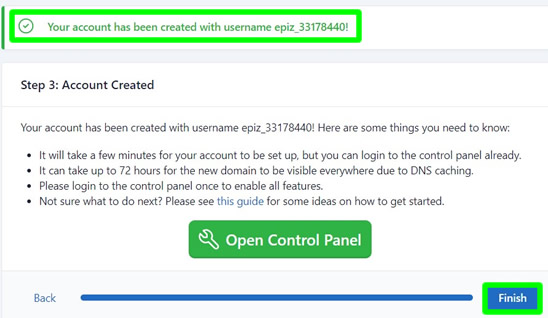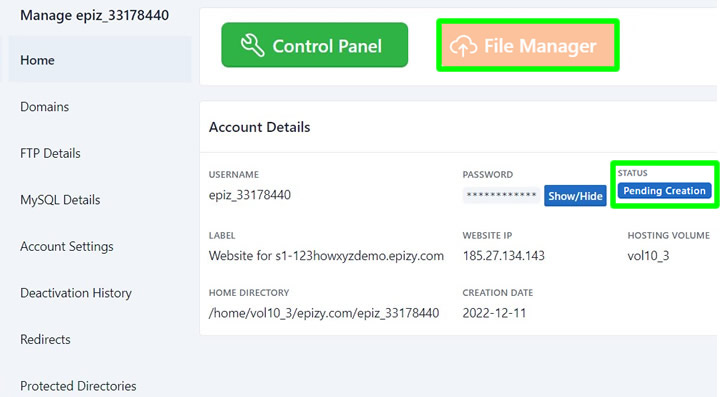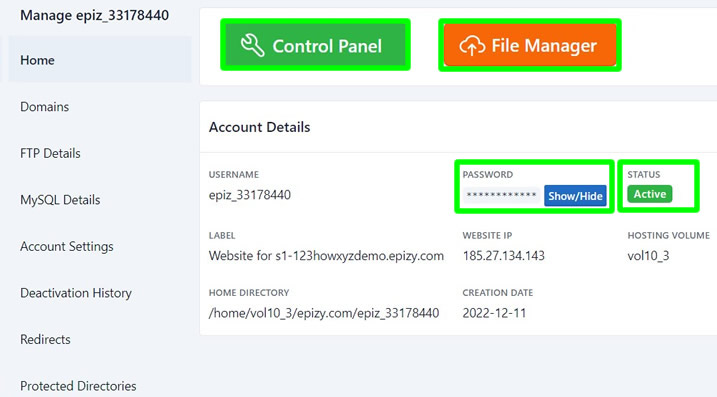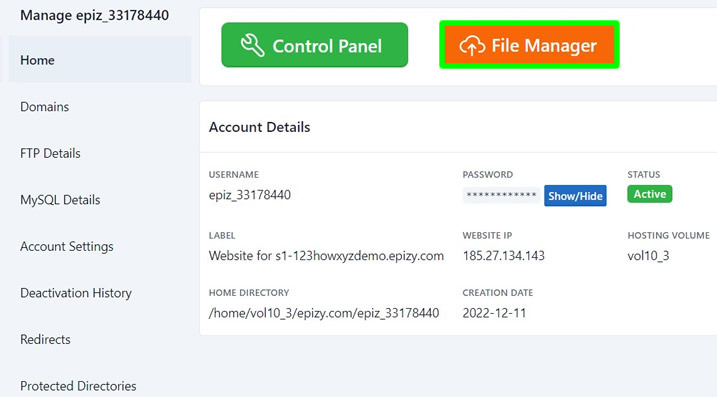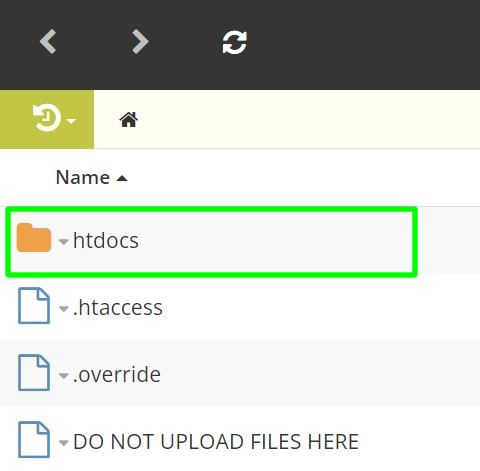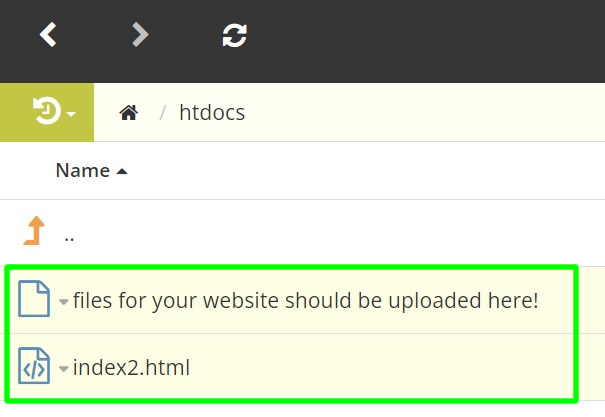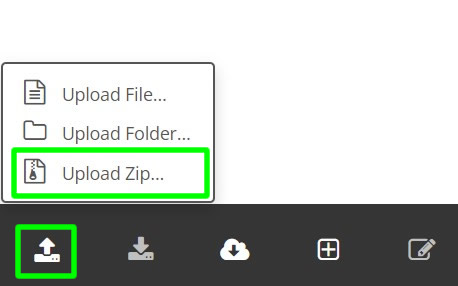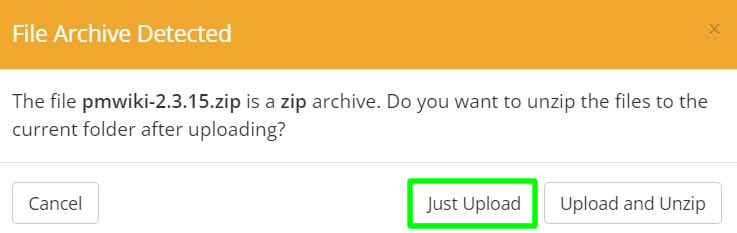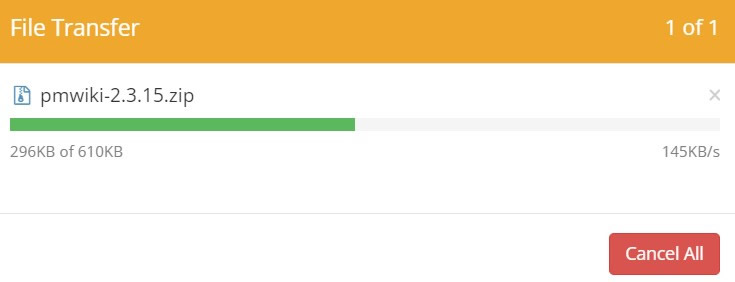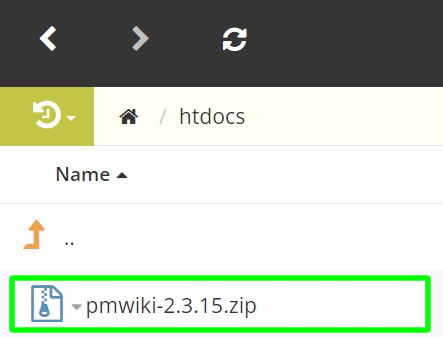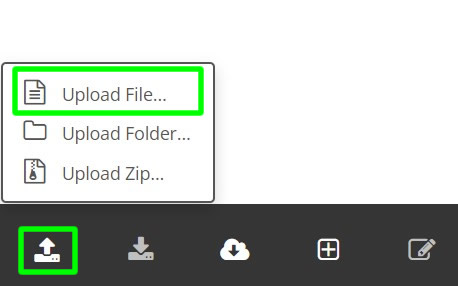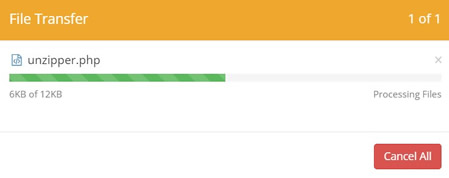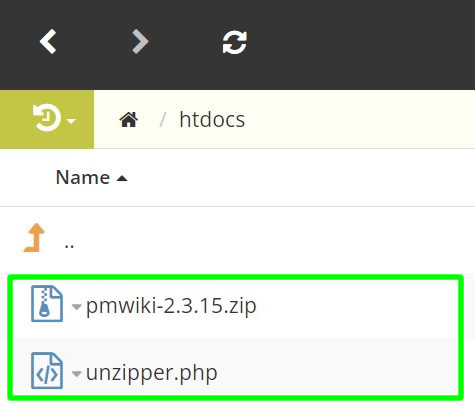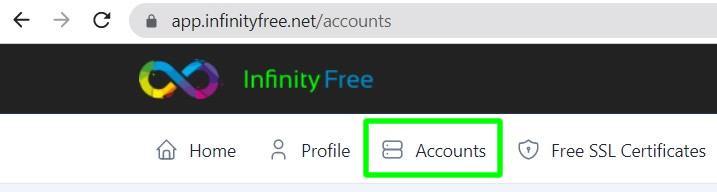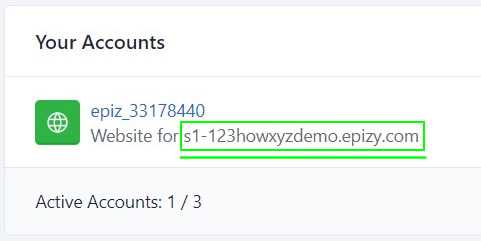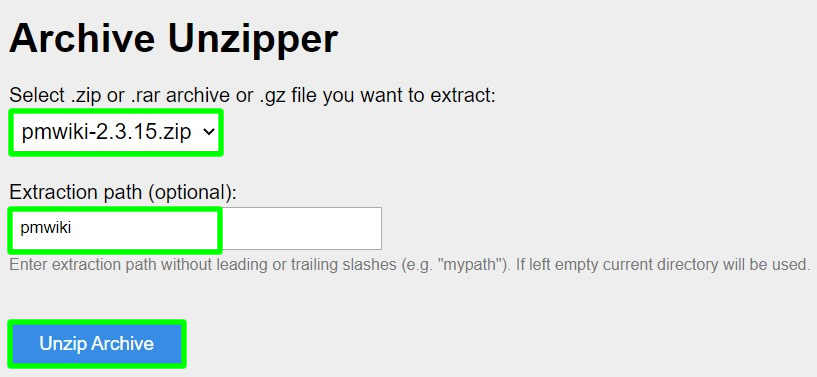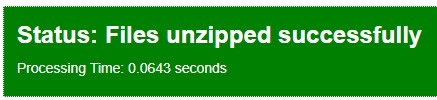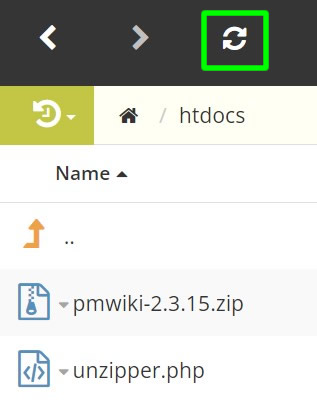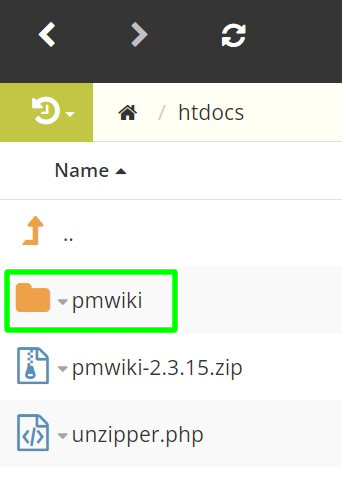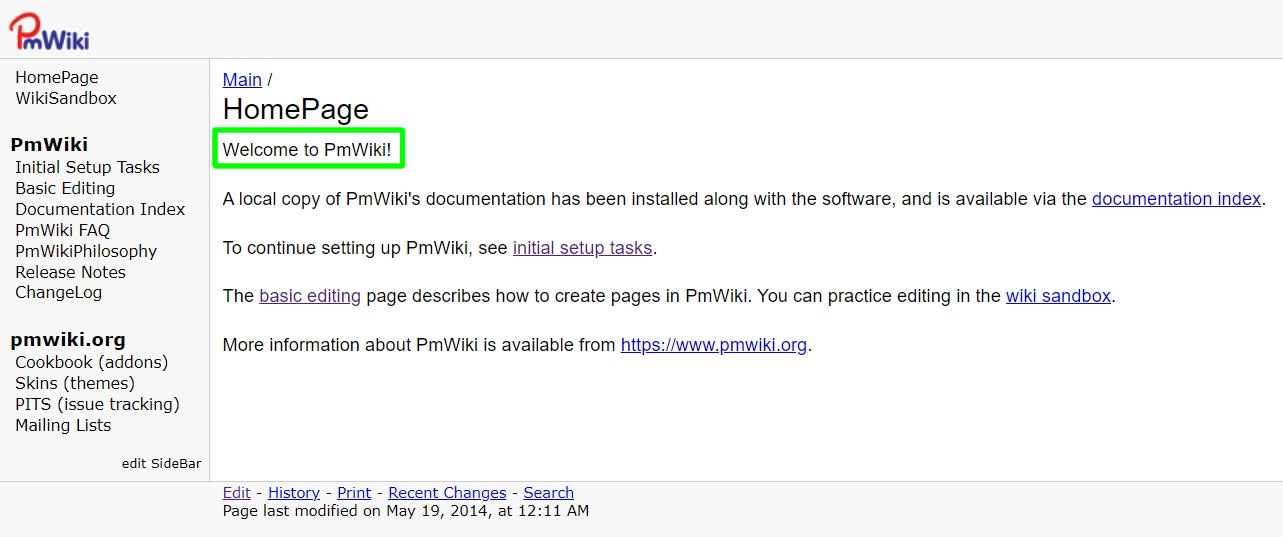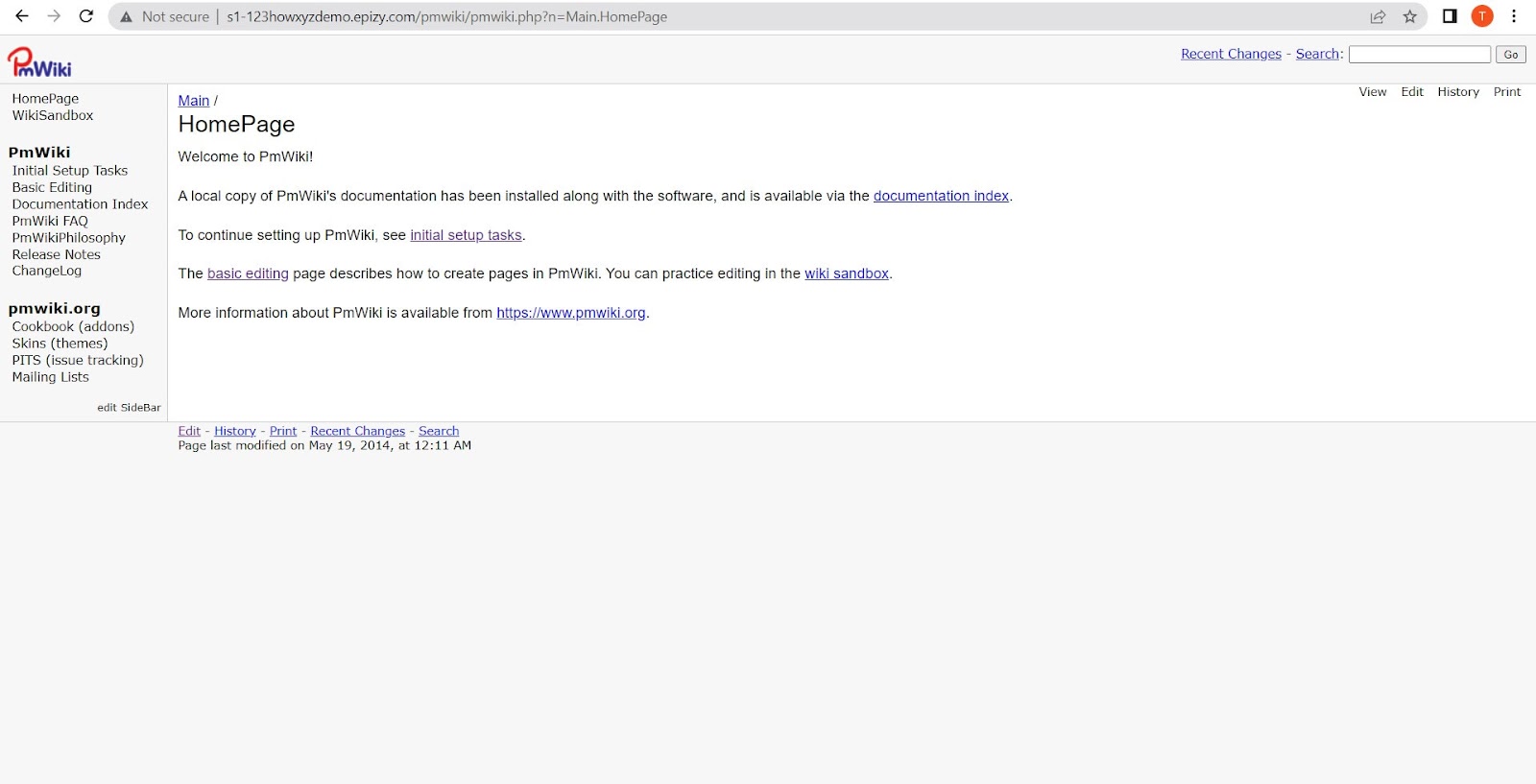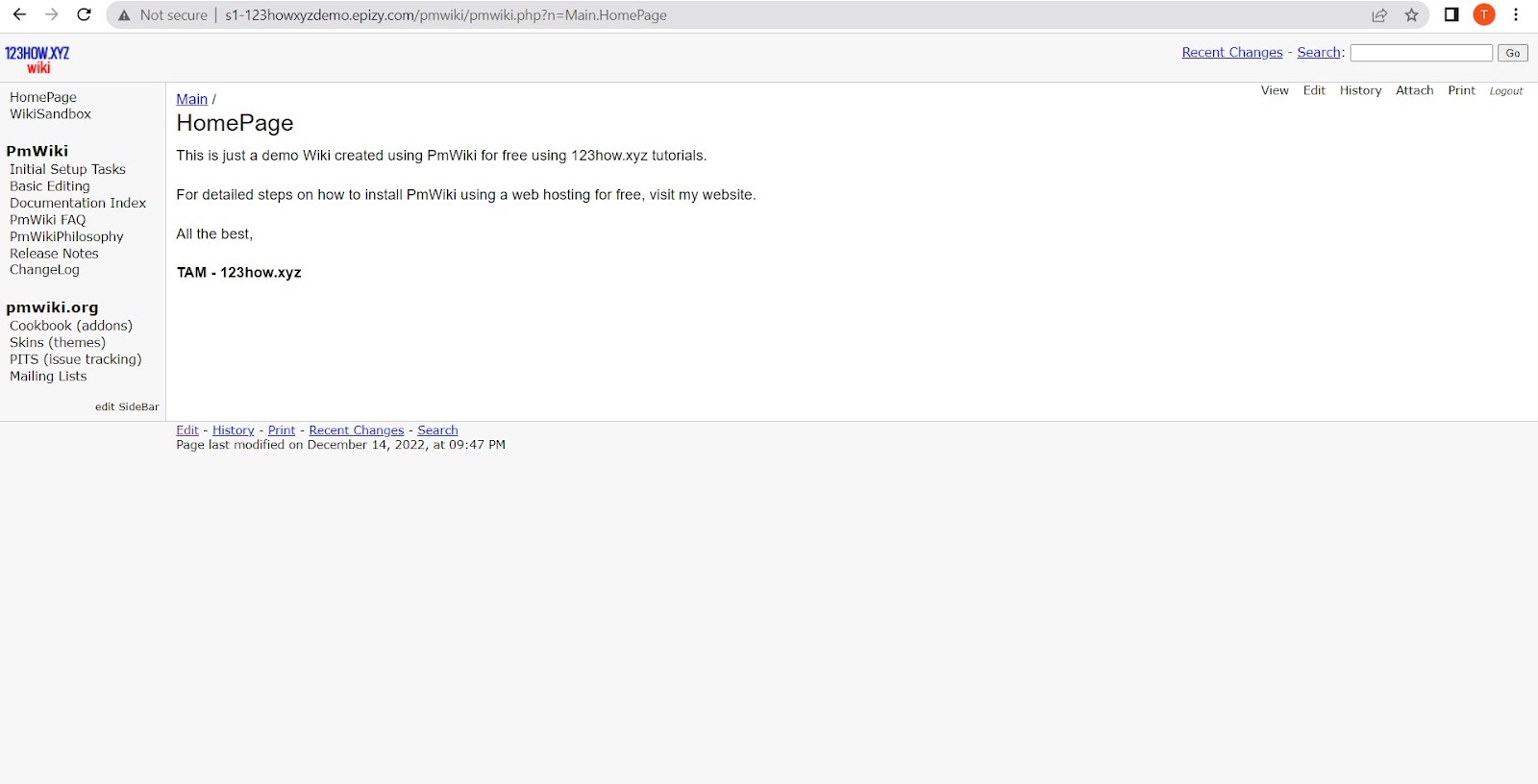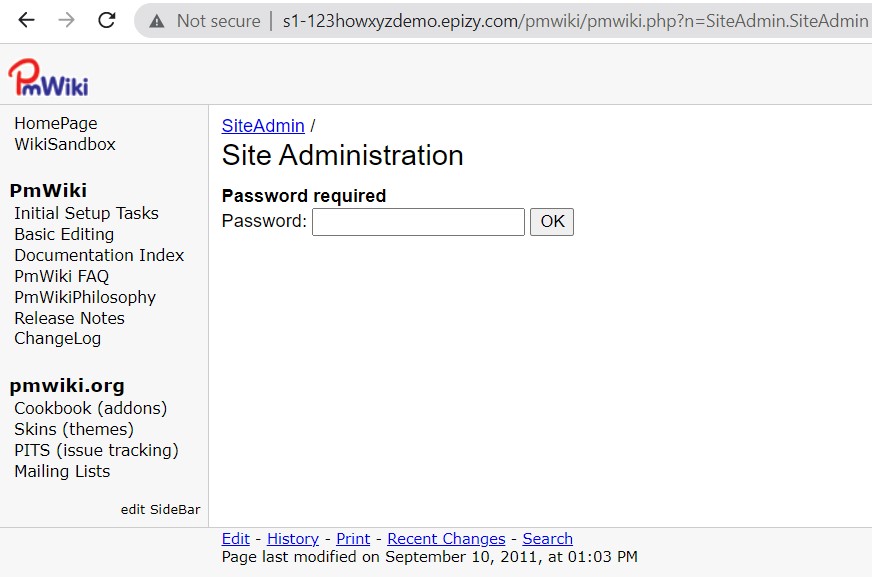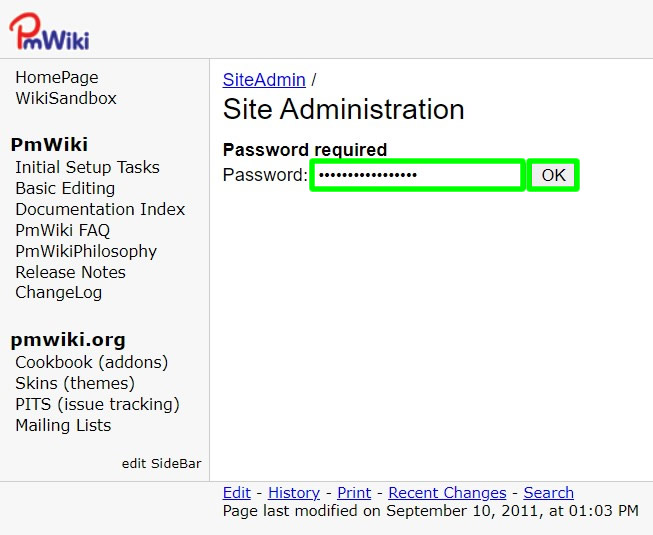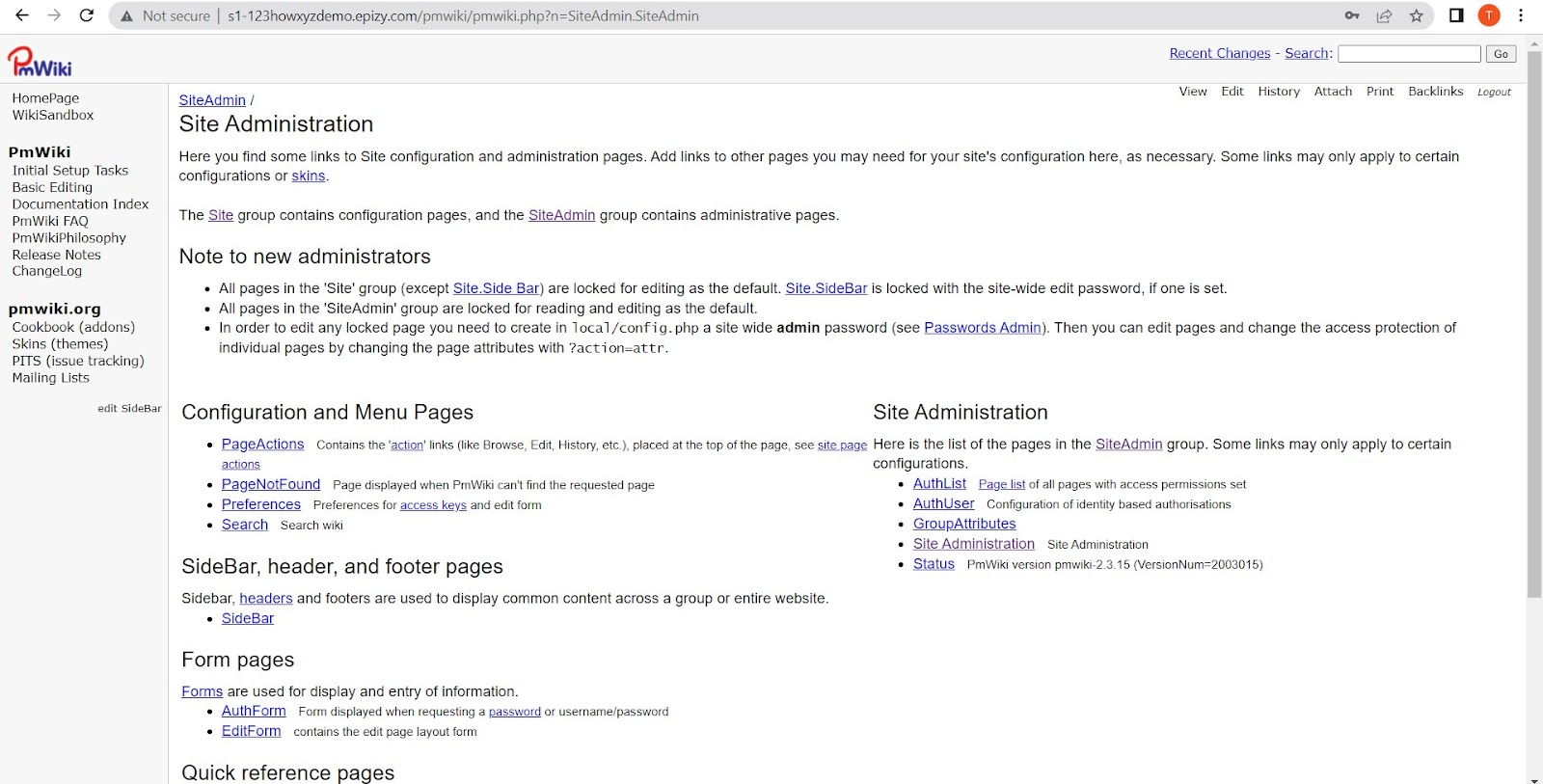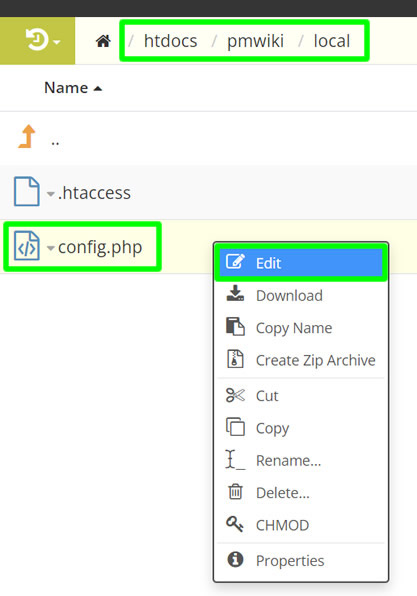Nah, untuk bisa menginstall PmWiki secara online, kita membutuhkan domain atau subdomain saja. Tapi jangan khawatir, untuk bisa memilikinya, tutorialnya sudah ada di bawah ini. Anda hanya perlu mengikutinya. Tapi pertama-tama, unduh file zip PmWiki dan file unzipper.php di bawah ini. Ini adalah file yang diperlukan untuk instalasi situs web kami. Saya juga sudah menyediakan tautan unduhan.
Setelah mengunduh file, lanjutkan melakukan tutorial di bawah ini.
- Mendaftar Akun Web Hosting Gratis dengan Cpanel
- Membuat domain atau subdomain gratis di Akun Web Hosting kami
- Mengunggah file PmWiki dan unzipper.php menggunakan Pengelola File Host Web
- Mengekstrak file zip PmWiki menggunakan unzipper.php
- Instalasi PmWiki secara manual
- Mengakses beranda situs web PmWiki
- Mengakses akun admin situs web PmWiki
- Mengedit file config.php PmWiki untuk mengubah kata sandi admin, logo, judul situs
Mendaftar Akun Web Hosting Gratis dengan Cpanel
1. Pergi ke infinityfree.net situs web.

2. Di dalam, klik “
Daftar sekarang“.
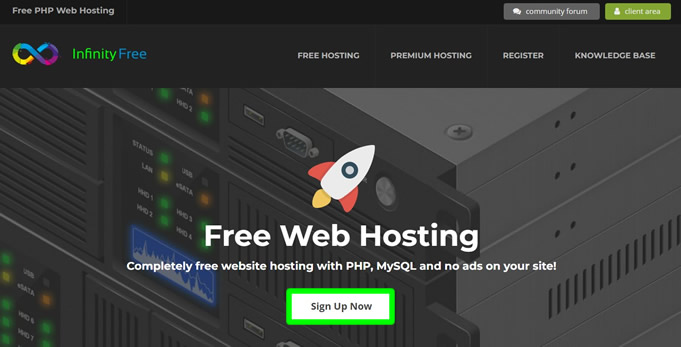
3. Di bawah “
Mendaftar untuk mendapatkan akun gratis“lakukan hal berikut:
Alamat email – masukkan email yang valid.
Kata sandi – kata sandi akun yang Anda inginkan (jangan lupa). Konfirmasi kata sandi Anda dan periksa “
saya sudah baca dan setuju…“. Setelah selesai, klik Buat
Profil baru untuk melanjutkan.
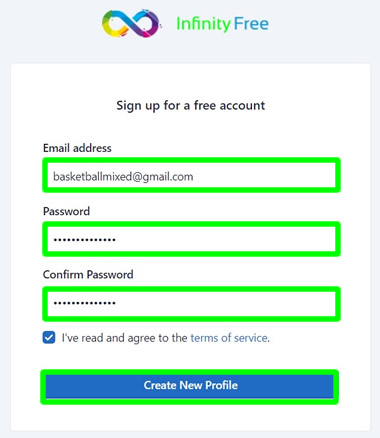
4. Verifikasi pendaftaran Anda.
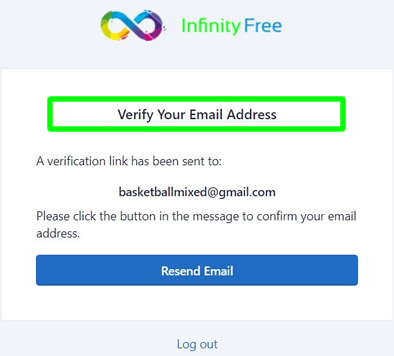
5. Buka akun email Anda. Temukan email dari infinityfree dan klik tombol atau tautan verifikasi.
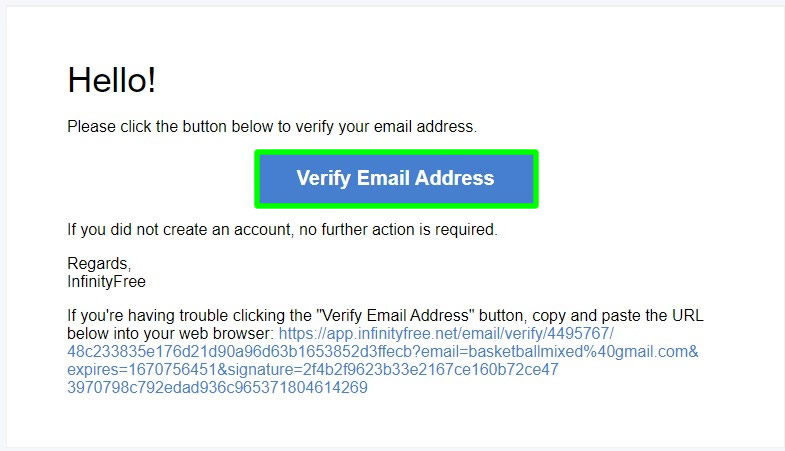
6. Anda telah berhasil membuat akun web hosting gratis.
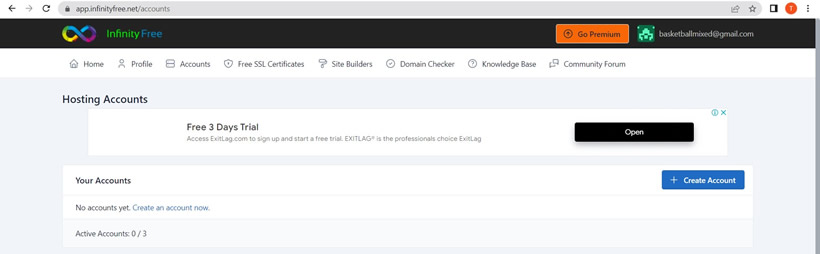
Membuat domain atau subdomain gratis di Akun Web Hosting kami
1. Sekarang kita akan membuat domain (subdomain) gratis di dalam akun hosting web kita. Klik +Buat Akun.
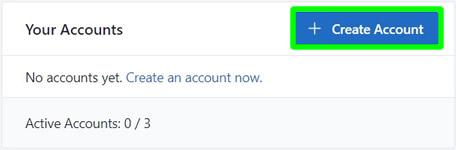
2. Di bawah “
Pilih Nama Domain“lakukan hal berikut:
Tipe domain – Subdomain.
Subdomain – beri nama subdomain Anda.
Ekstensi domain – pilih ekstensi yang Anda inginkan. Setelah selesai, tekan “
Cek ketersediaantombol ” untuk melanjutkan.
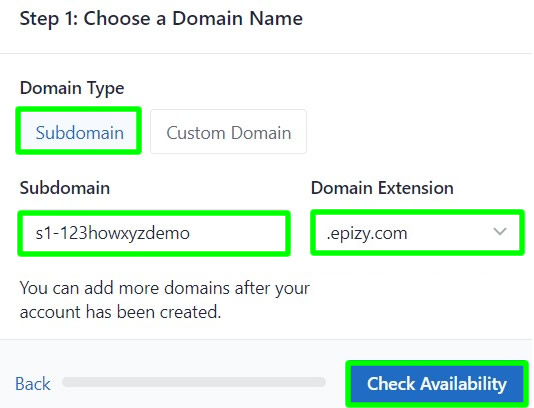
3. Di bawah “
Masukkan Informasi Tambahan“masukkan saja a
kata sandi atau Anda dapat membiarkannya kosong. Setelah selesai, tekan
Buat Akun untuk melanjutkan.
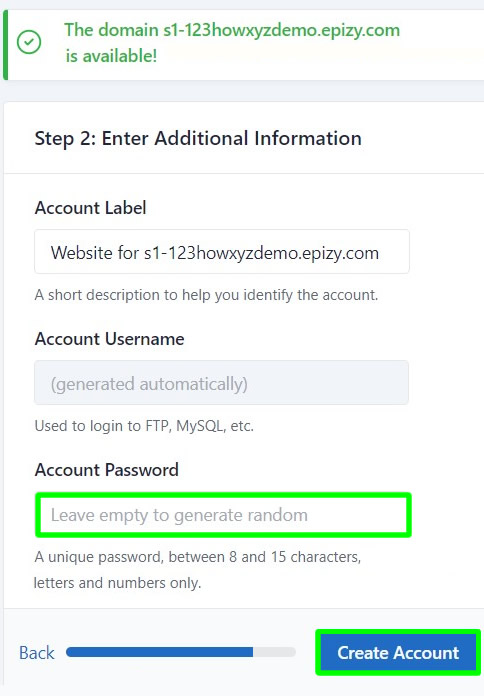
4. Di bawah “
Akun telah dibuat“tekan saja
Menyelesaikan.
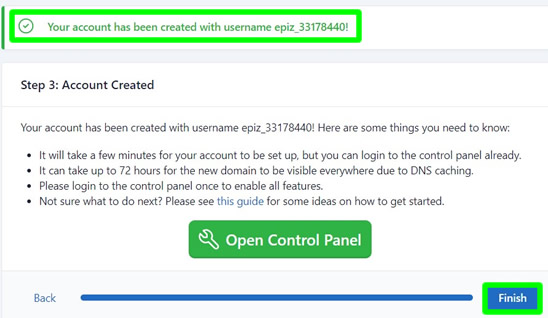
5. Akun Anda sekarang berada di bawah “
Pembuatan Tertunda“. Tunggu 2 hingga 5 menit dan itu akan diaktifkan secara otomatis.
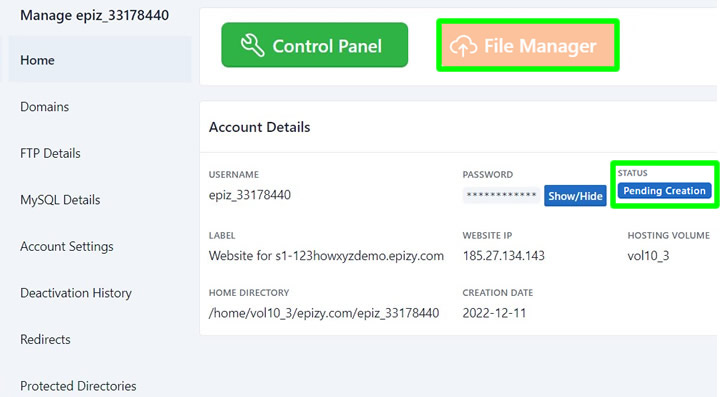
6. Setelah beberapa menit, segarkan atau muat ulang halaman Anda dan lihat statusnya. Jika sudah “
Aktif“, maka akun Anda sekarang siap untuk langkah selanjutnya.
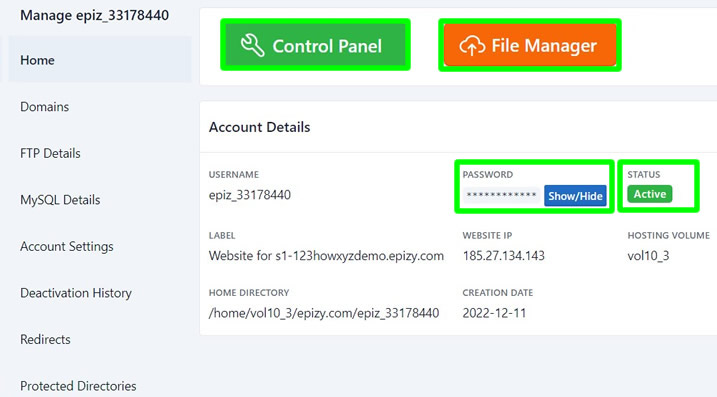
Mengunggah file PmWiki dan unzipper.php menggunakan Pengelola File Host Web
1. Kami sekarang mengunggah file zip PmWiki menggunakan File Manager. Klik Anda Manajer File.
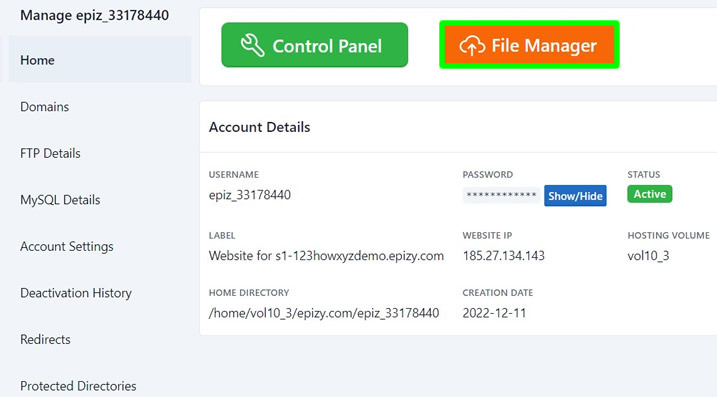
2. Di dalam, buka
folder htdocs.
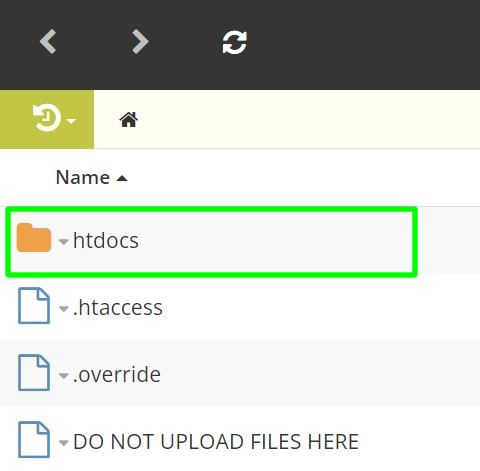
3. Di dalam htdocs,
menghapus 2 file yang akan Anda lihat di sana.
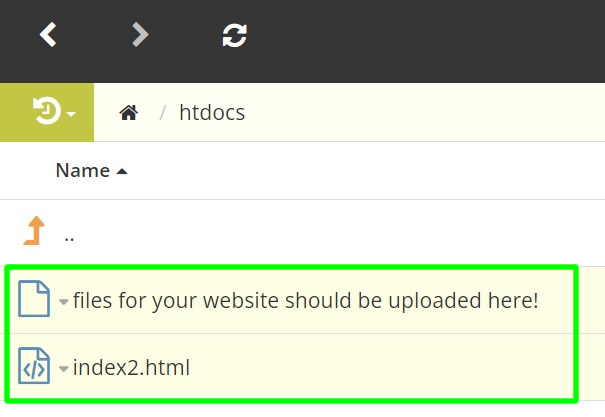
4. Setelah dihapus, klik
Mengunggah ikon dan tekan
Unggah Zip.
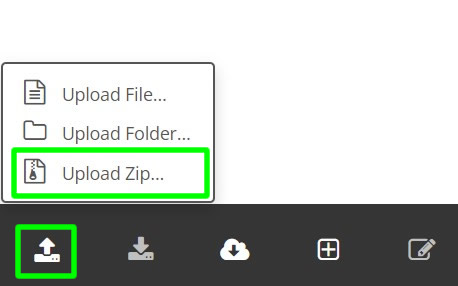
5.
Jelajahi Untuk
berkas pmwiki-2.3.15.zip dan tekan
Unggah saja untuk melanjutkan.
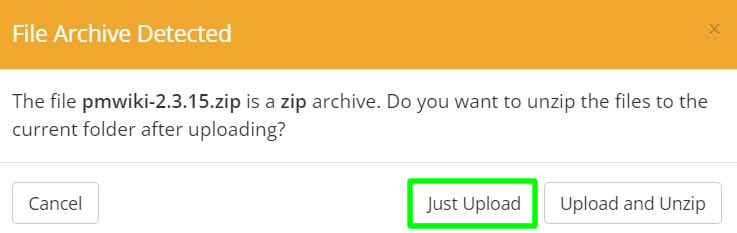
6. Tunggu unggahan selesai.
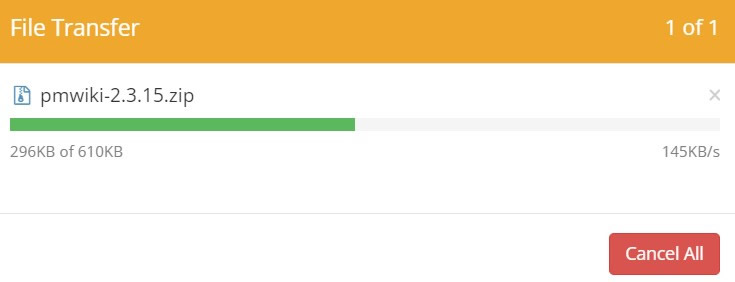
7. Setelah selesai, Anda akan melihat file zip pmwiki di dalam folder htdocs Anda.
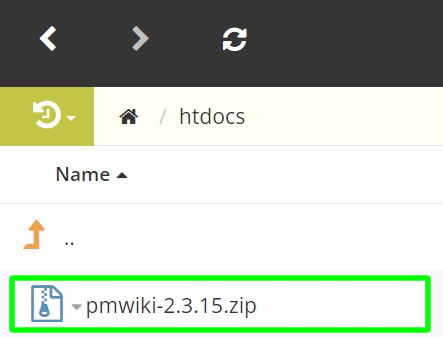
8. Klik
Mengunggah lagi lalu pilih
Unggah data.
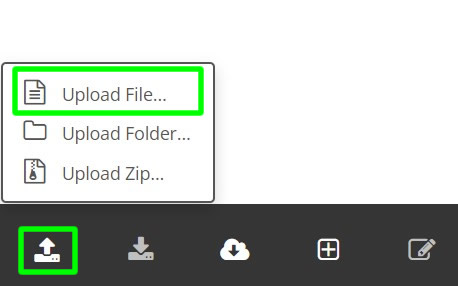
9. Telusuri untuk
buka ritsleting.php file yang juga sudah anda download tadi dan tunggu upload selesai.
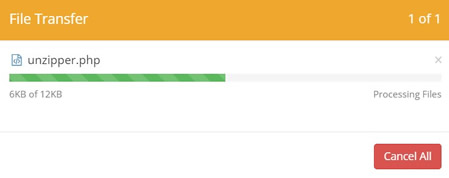
10. Setelah selesai, the
PmWiki zip berkas dan
buka ritsleting.php file harus sekarang di dalam Anda
folder htdocs.
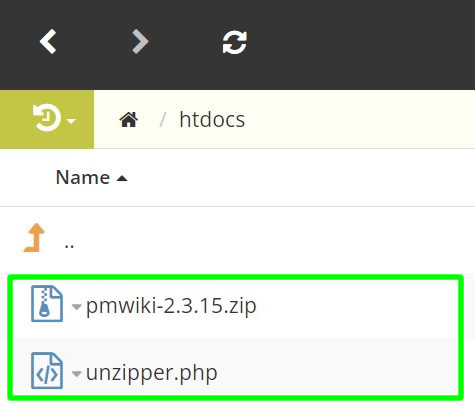
Mengekstrak file zip PmWiki menggunakan unzipper.php
1. Kita akan mengekstrak atau meng-unzip file zip PmWiki menggunakan unzipper.php. Klik Akun.
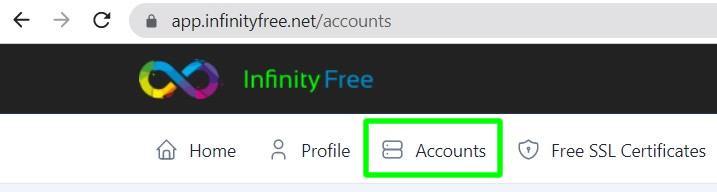
2. Di bawah “
Akun Anda“, Anda akan melihat URL atau tautan (sub) domain Anda di sana. Salin tautan tersebut.
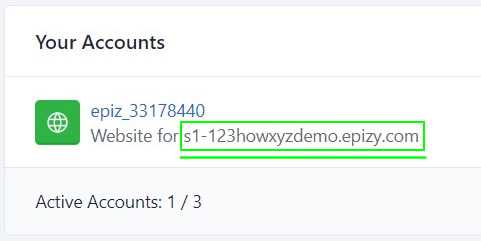
3. Tempel tautan Anda di bilah alamat dan tambahkan
/unzip.php di sebelahnya (lihat gambar di bawah). Setelah selesai, tekan
MEMASUKI untuk menyalakan
Buka Ritsleting Arsip.

2. Di dalam
Buka Ritsleting Arsippilih Anda
zip pmwiki file dan ketik “
pmweek” dalam “
Jalur ekstraksi“. Setelah selesai, tekan
Buka zip Arsip untuk memulai ekstraksi.
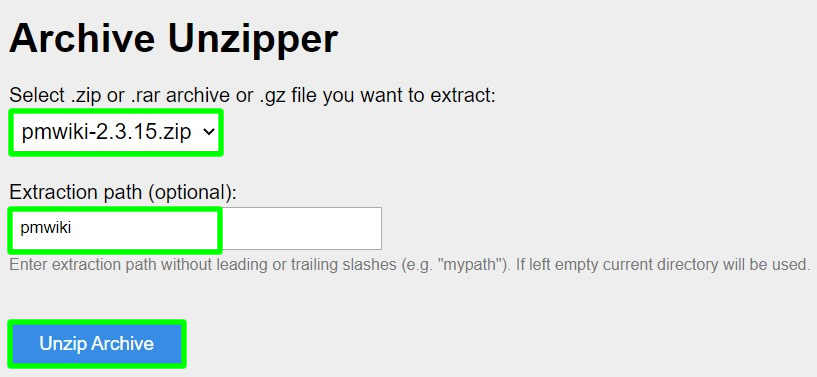
3. File zip pmwiki Anda sekarang telah diekstraksi.
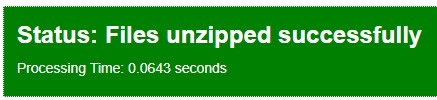
4. Kembali ke Anda
folder htdocsklik
Menyegarkan.
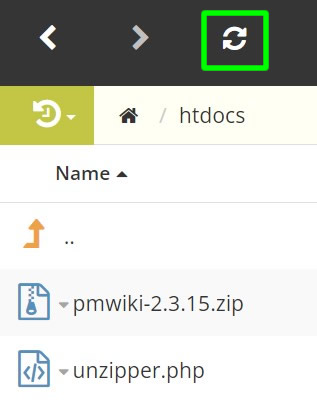
5. Anda harus melihat “
pmweek” folder di sana sekarang.
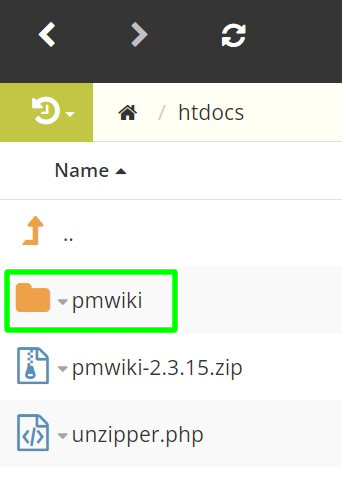
Instalasi PmWiki secara manual
1. Salin lagi tautan subdomain Anda dan tempel di bilah alamat Anda dan tambahkan /pmwiki/pmwiki.php di sebelahnya. Setelah selesai, tekan MEMASUKI untuk menjalankan halaman instalasi PmWiki.

2. Selesai! Anda baru saja membuat situs web PmWiki Anda secara instan. Perhatikan: Saya sudah mengedit
config.php file untuk tutorial ini. Anda perlu mengeditnya secara manual nanti untuk mengubah Judul Wiki Anda, dan kata sandi admin serta logo Wiki Anda. Tutorialnya juga ada di bawah.
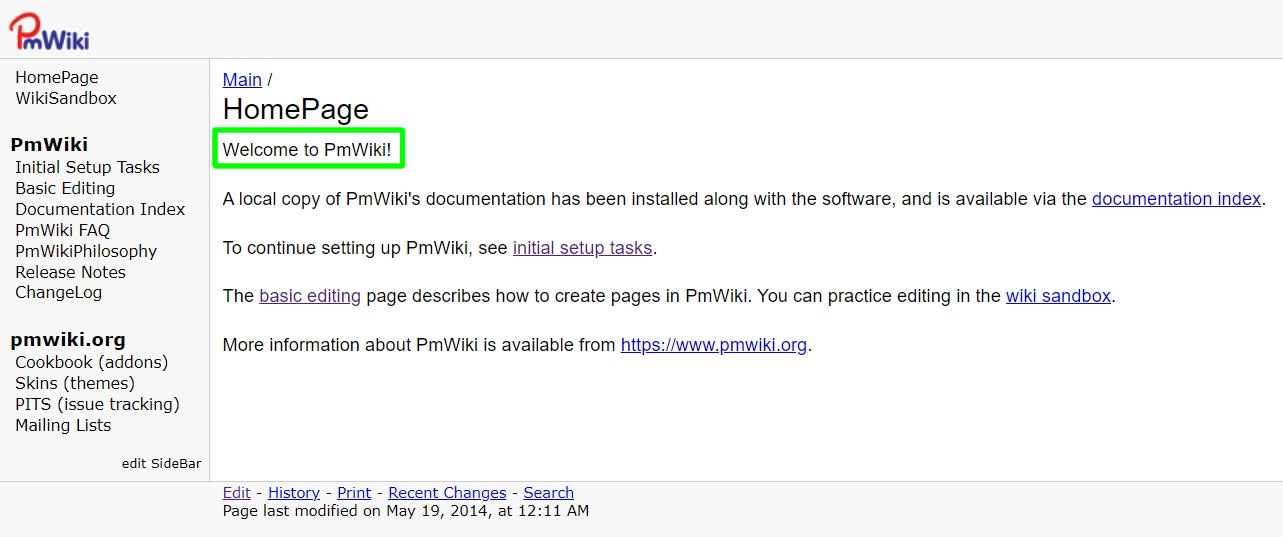
Mengakses beranda situs web PmWiki
1. Untuk mengakses beranda situs web PmWiki Anda, buka saja tautan-Anda/pmwiki/pmwiki.php. Di bawah ini adalah contoh beranda default PmWiki.
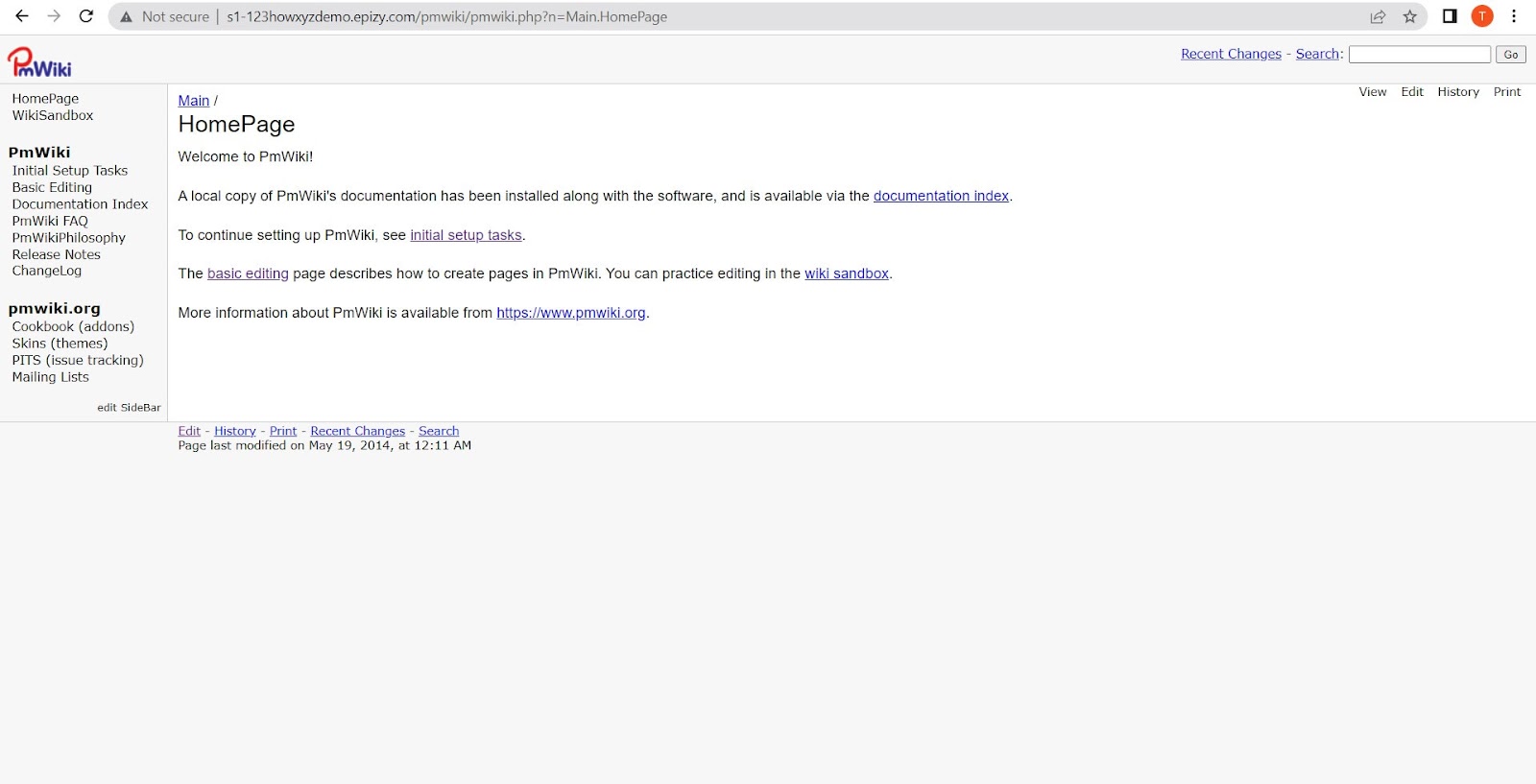
2. Di bawah ini adalah contoh homepage PmWiki yang sudah saya edit. Ini memiliki logo dan pos beranda sendiri.
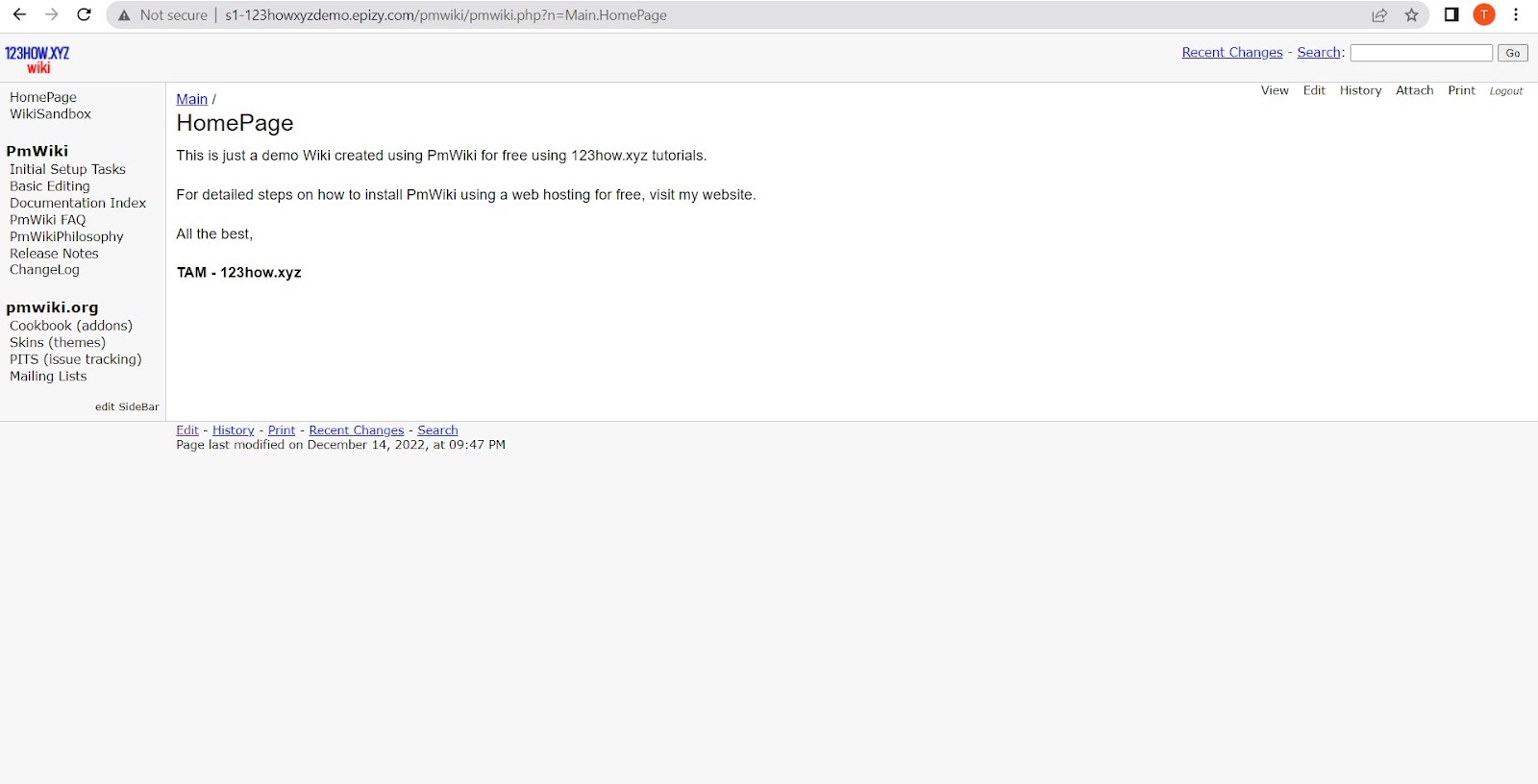
Mengakses akun admin situs web PmWiki
1. Untuk mengakses halaman login admin situs web PmWiki Anda, buka saja tautan-anda/pmwiki/pmwiki.php?n=SiteAdmin.SiteAdmin. Di bawah ini adalah contoh halaman login admin Anda.
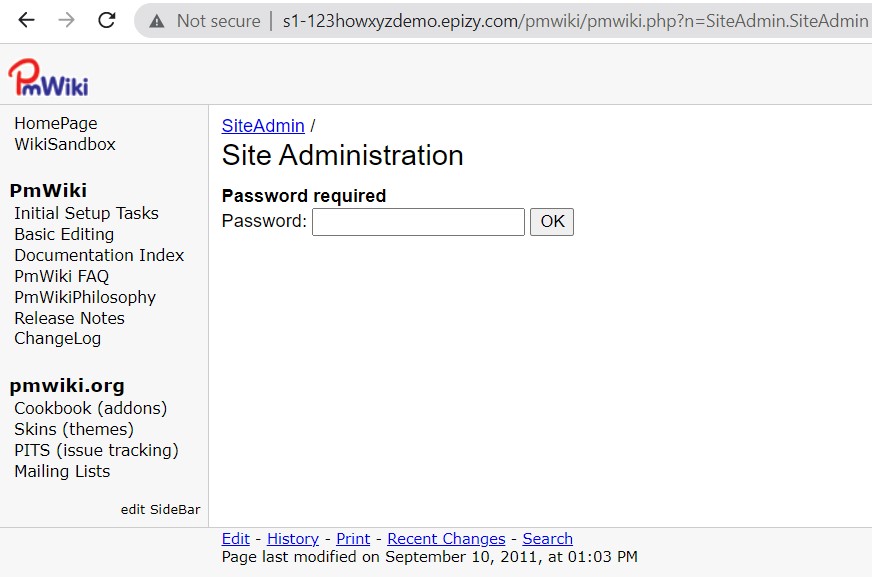
2. Masukkan kata sandi akun admin Anda. Kata sandi untuk saat ini adalah
adminpasswordhere. Setelah selesai, tekan
OKE untuk melanjutkan.
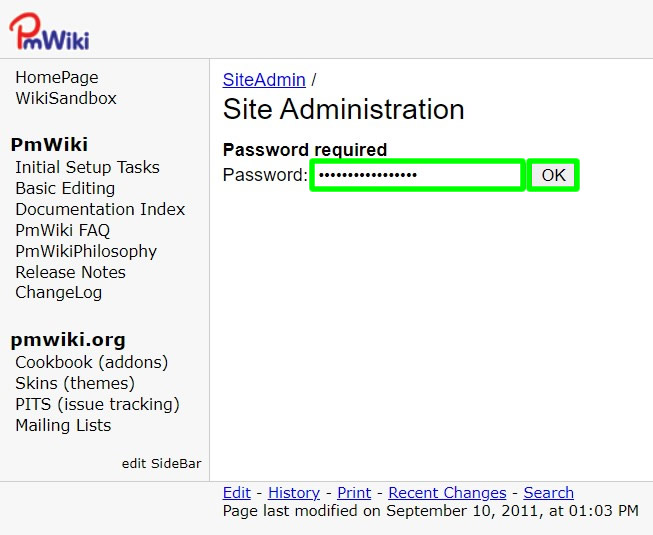
3. Di bawah ini adalah contoh halaman akun administrasi situs web PmWiki Anda.
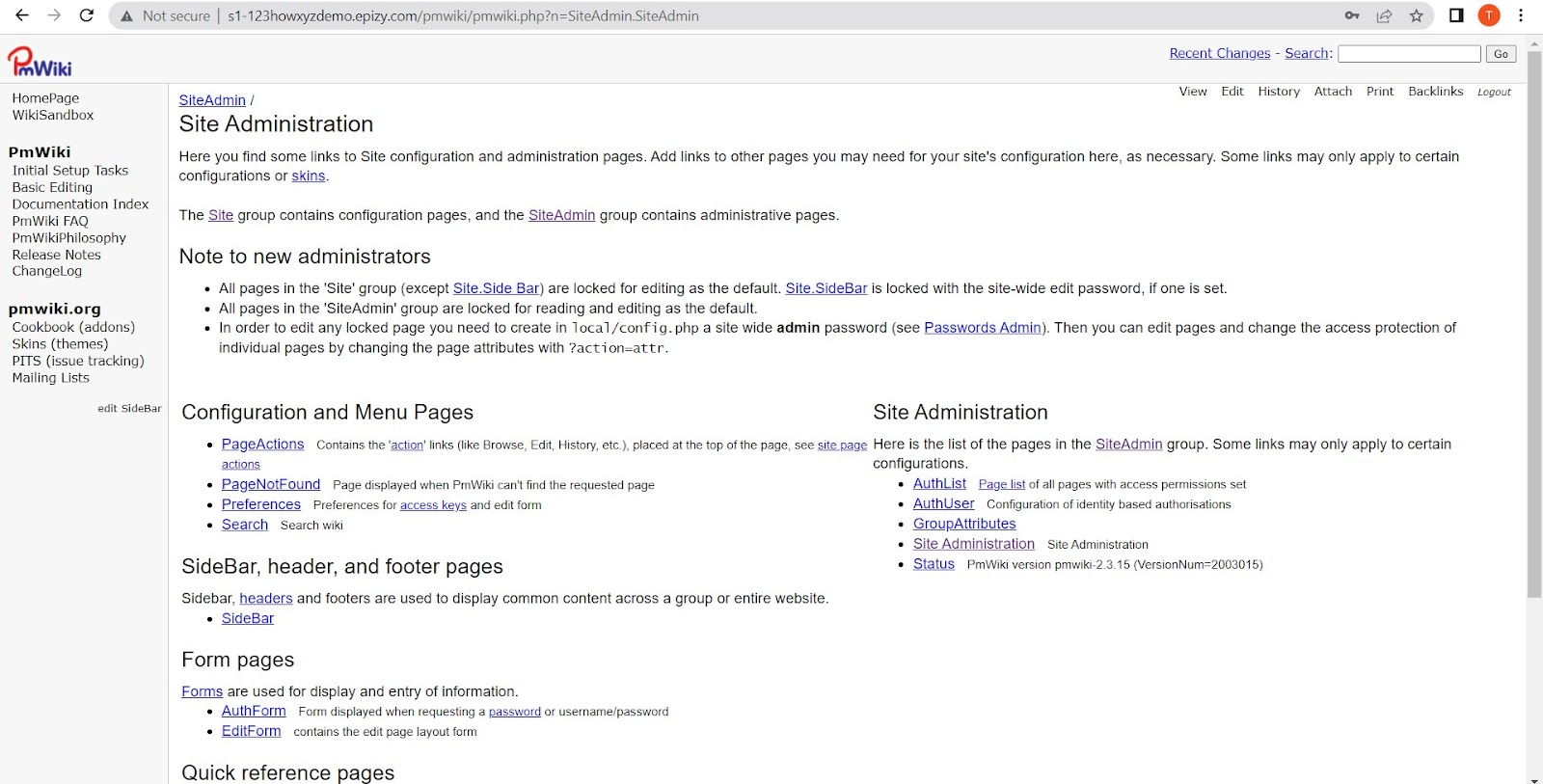
Mengedit file config.php PmWiki untuk mengubah kata sandi admin, logo, judul situs
1. Untuk mengubah logo PmWiki, kata sandi admin, dan judul situs, Anda perlu mengedit file config.php. Pergi ke htdocs > pmwiki > lokal > temukan dan edit config.php mengajukan.
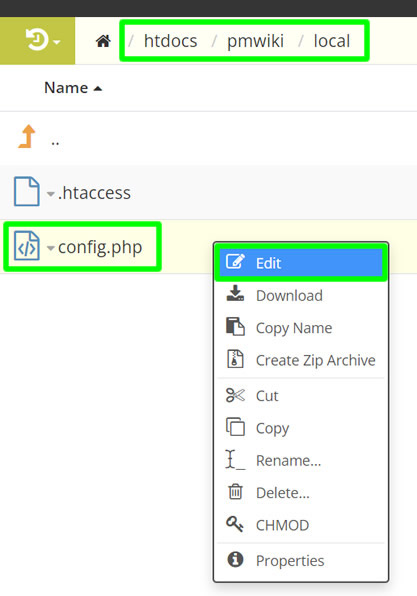
Baris Kode Penting
- $WikiTitle = “TILE WIKI ANDA DI SINI“;
- $PageLogoUrl = “URL LOGO ANDA SENDIRI“;
- $DefaultPasswords[‘admin’] = pmcrypt(‘kata sandi admin Anda‘);
- $EnableUpload = 1;
- $DefaultPasswords[‘upload’] = pmcrypt(‘kata sandi admin Anda‘);
Terima kasih telah membaca postingan ini kawan. Jika Anda memiliki pertanyaan, tinggalkan komentar di bawah ini. Bersulang!